
Zoom y Skype se encuentran entre las opciones de video chat más populares en este momento, pero Google también ofrece su propia alternativa denominada Meet. Lo que estaba destinado a estar disponible solo para organizaciones ahora está abierto al público y ahora se puede acceder a él desde su computadora de escritorio o dispositivo móvil (Android e iOS) y también está integrado en la aplicación Gmail. Veamos cómo puede configurar o unirse a una videoconferencia en Google Meet.
Cree una reunión en su PC
La versión gratuita de Google Meet requiere que inicie sesión con su cuenta gratuita de Google. Si aún no tiene uno, puede crea uno aquí.
Antes de continuar, también debe saber que las videollamadas tienen un límite de 60 minutos, así que téngalo en cuenta para programar sus reuniones en consecuencia.
Ahora, si desea organizar la reunión usted mismo, diríjase a meet.google.com en su PC y haga clic en el botón verde «Nueva reunión», luego seleccione una de las tres opciones disponibles.
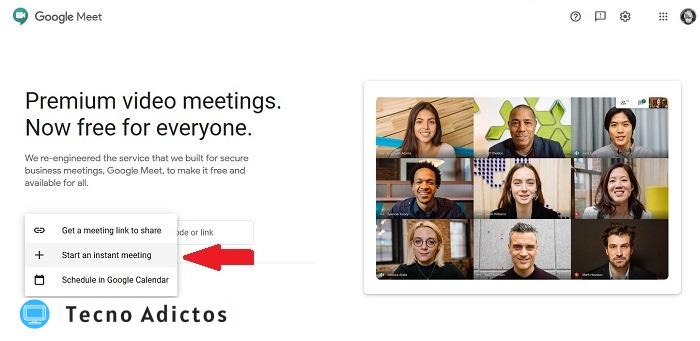
Para iniciar una nueva videoconferencia de inmediato, simplemente haga clic en «Iniciar una reunión instantánea». Una vez que hayas calibrado tu cámara, selecciona «Únete ahora». Serás transferido al área de videoconferencia de inmediato. Desde aquí puede «Agregar otros participantes» o comenzar a compartir su pantalla a través del botón Presentar.
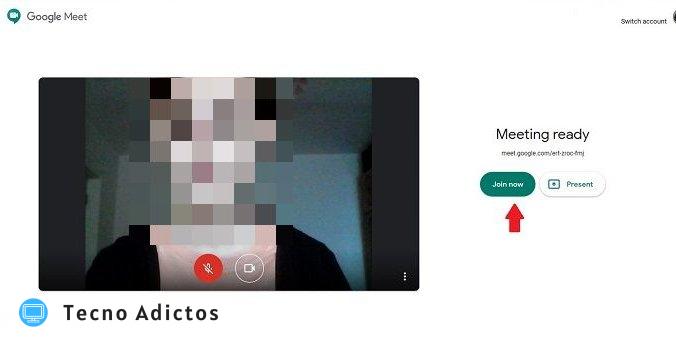
Alternativamente, si desea programar una reunión, debe seleccionar la opción «Programar en Google Calendar» y agregar los detalles de la conferencia mediante el formulario. Cuando haya terminado, haga clic en Programar.

Si desea invitar a personas a su reunión en tiempo real, seleccione «Obtener un enlace de reunión para compartir». Esto le permite simplemente enviarlo (por correo electrónico o aplicación de chat) a las personas con las que desea hablar. También puede agregarlos manualmente.

Alternativamente, desde su cuenta de Gmail en su PC, puede hacer clic en la opción «Iniciar una reunión» ubicada en la parte inferior izquierda de la pantalla. Se abrirá una nueva ventana y podrá comenzar a invitar personas desde allí.

Únase a una reunión en su PC
Si alguien le envió una invitación por correo electrónico para unirse a una reunión, o si recibió un código / enlace a través de una de las aplicaciones de chat que usa, entonces puede usar esa información para unirse a una reunión.
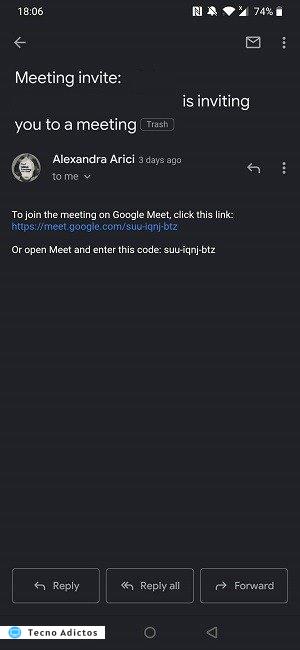
Simplemente ve a https://meet.google.com/ e ingrese el código o use el enlace que se le ha proporcionado en una nueva pestaña. Alternativamente, puede simplemente hacer clic en el enlace.

En la aplicación Gmail, deberá hacer clic en la opción «Unirse a una reunión» en Meet. Aquí se le pedirá que ingrese el código para que pueda unirse a la reunión.
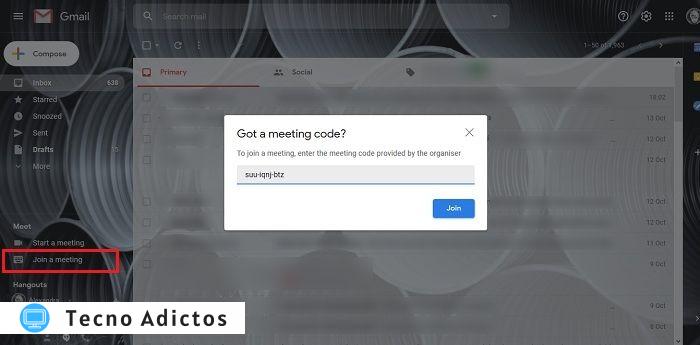
Crear o unirse a una reunión con la aplicación móvil
Para comenzar, abra la aplicación y apruebe los permisos necesarios para que Meet funcione, luego toque el botón Nueva reunión en la parte superior de la pantalla. A continuación, tendrá que elegir una de las tres opciones que discutimos anteriormente.

Si ha seleccionado la opción «Iniciar nueva reunión», debería ver inmediatamente una nueva ventana de conferencia abierta en su pantalla. Desde aquí, se le pedirá que «Compartir invitaciones», ya sea por correo electrónico o aplicaciones sociales. También puede copiar y pegar el enlace de la reunión, por ejemplo, en el cliente de chat interno de su empresa.

La reunión permanecerá activa incluso si abandona la ventana dedicada y abre o verifica otras aplicaciones. Para salir de la reunión, simplemente deslice hacia abajo en la barra de notificaciones y toque la opción «Salir de la reunión».

Alternativamente, si recibió un código, simplemente puede tocar el botón «Unirse con un código» en la aplicación para comenzar a chatear con sus compañeros de trabajo. Por cierto, incluso si todo lo que tiene es un enlace de invitación, puede derivar el código de él: es la cadena de letras que viene después de .com.
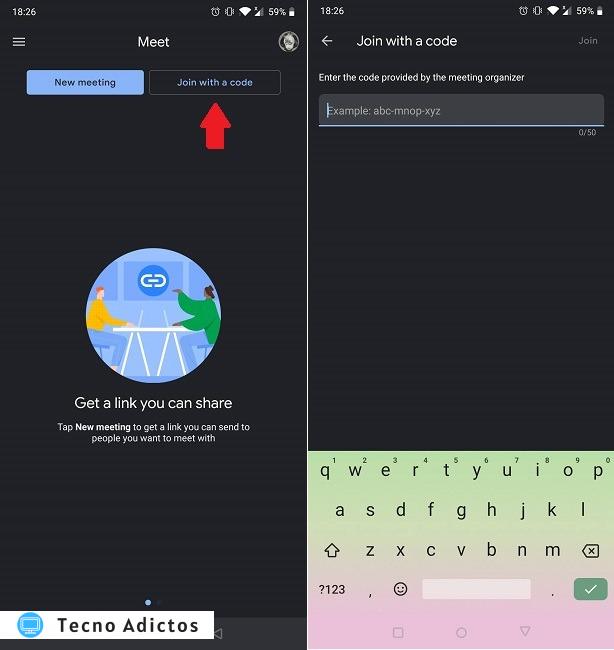
Si es usuario de Gmail, no es necesario que descargue la aplicación móvil en su teléfono. Simplemente abra la aplicación Gmail y toque el botón Reunirse en la parte inferior de la pantalla para comenzar. Desde allí, podrá seleccionar la opción para iniciar una nueva reunión o unirse con un código.

¿Estás cansado de ver Meet en Gmail? Desaste de eso
¿No quieres seguir viendo el botón Reunirse en Gmail? Puede deshacerse de él siguiendo estos pasos en su teléfono:
1. Abra la aplicación Gmail.
2. Toque el menú de hamburguesas en la esquina superior izquierda.
3. Desplácese hacia abajo hasta encontrar Configuración.

4. Seleccione su cuenta.
5. Desplácese hacia abajo hasta encontrar la sección Meet.

6. Desmarque la opción «Mostrar la pestaña Meet para videollamadas».
Alternativamente, siga una ruta ligeramente diferente en su PC:
1. Abra Gmail en su computadora.
2. Haga clic en el icono de engranaje en la esquina superior derecha.

3. Haga clic en «Ver todas las configuraciones».

4. Seleccione Charlar y reunirse (última opción).

5. Seleccione la sección Ocultar la reunión en el menú principal.
Ahora que sabe cómo configurar una videoconferencia en Google Meet, si en su lugar está usando Zoom, siga estos enlaces para aprender cómo configurar una videoconferencia en Zoom o Skype.
